یکی از مشکلات همیشگی لپ تاپ های امروزی، بالا رفتن بیش از اندازه دمای آنها در حین کار است. این دما گاه به حدی افزایش مییابد که سبب آسیب به سایر قطعات میگردد. بسیاری از لپ تاپ ها در حین کار گرمای بسیاری تولید میکنند که این گرما در دراز مدت، به کیفیت قطعات لپ تاپ آسیب میرساند. با وجود آنکه تولید گرما توسط قطعات، تا حدی معقول و پذیرفتنی است اما افزایش دمای بیش از اندازه توسط لپ تاپ مسئلهای است که میبایست جدی گرفته شود.
برای کاهش دمای لپ تاپ روشهایی گوناگونی وجود دارد که استفاده از آنها، بستگی به علت این پیشامد دارد. به عبارتی دیگر جهت کاهش دمای لپ تاپ، میبایست در وهله نخست، علت این اتفاق شناسایی و تشخیص داده شود. در بخشهای آتی ضمن شرح برخی از علل افزایش دمای لپ تاپ پاسخگوی این پرسش نیز خواهیم بود که «چگونه دمای لپ تاپ خود را کاهش دهیم».
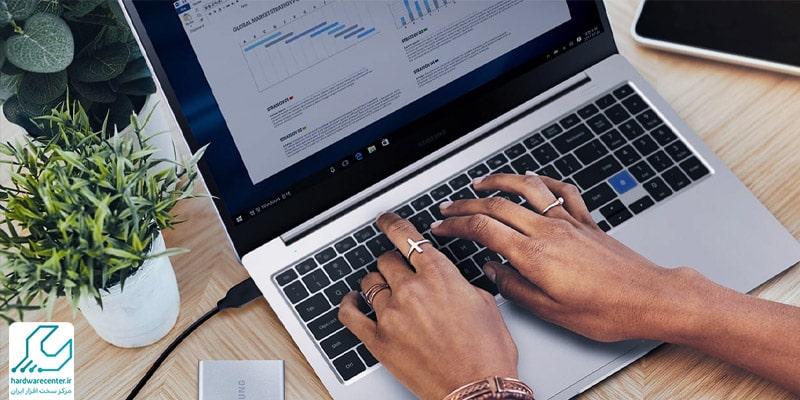
کاهش دمای لپ تاپ
در این بخش برآنیم تا هشت روش مؤثر جهت کاهش دمای لپ تاپ را با شما کاربران گرامی به اشتراک بگذاریم. در صورت استفاده از روشهای زیر و استمرار مشکل دمای بالای لپ تاپ میتوانید با کارشناسان ما در نمایندگی تعمیرات لپ تاپ در تهران تماس بگیرید و تخصصیترین راهنماییها و مشاورههای لازم را دریافت نمایید.
نرم افزار کنترل سرعت فن
برخی از کمپانیهای تولید کننده لپ تاپ جهت کنترل سرعت چرخش فن، نرم افزارهای اختصاصی را طراحی و عرضه میکنند. کاربران این لپ تاپ ها –که عموماً لپ تاپ های گیمینگ و گران قیمت هستند- میتوانند با استفاده از این نرمافزارها سرعت فن را به صورت ثابت، کاهش یا افزایش دهند. در صورتی که لپ تاپ مورد استفاده شما جزو این لپ تاپ ها نیست.
نرم افزاری اختصاصی جهت کاهش دمای آن ارائه نشده است میتوان از نرم افزار های دیگری برای این منظور استفاده کرد. این نرم افزارها، سرعت چرخش فن را افزایش داده و در نهایت کاهش دمای لپ تاپ را سبب میگردند. نرم افزار Speed Fan برای سیستم عامل ویندوز و SMC Fan Control برای سیستم عامل مک، برخی از نرم افزارهای موجود جهت کاهش دمای لپ تاپ هستند.
کاهش میزان بارگذاری پردازنده
این روش یکی از روشهای نرم افزاری موجود جهت کاهش دمای لپ تاپ است. با فعالسازی این روش در واقع شما مقداری از قدرت پردازنده –مثلا ۱۰ الی ۲۰ درصد از قدرت پردازنده- و به تبع آن گرمای تولید شده توسط پردازنده را کاهش میدهید. برای کاهش میزان بارگذاری پردازنده کافی است تا به آدرس Control Panel/Power Option رفته و روی Change Plan Setting کلیک نمایید. ابتدا روی Change Advanced Power Setting کلیک کنید.
سپس در پنجره جدید در قسمت Processor Power Management، گزینه Maximum Processor State را بیابید. (نکته: توصیه میشود برای شروع قدرت پردازنده را به ۸۰ کاهش دهید و با استفاده از نرم افزار HW Monitor، دمای پردازنده را در شرایط بارگذاری تست کنید. در صورتی که کاهش دمای لپ تاپ، چنانکه باید و شاید اتفاق نیفتاد و نیازی به قدرت ۸۰ درصدی پردازنده نبود، میتوانید مقدار دیگری مثلاً ۱۰ یا ۲۰ درصد از قدرت پردازنده را مجدداً کاهش دهید. در نهایت با کلیک بر روی OK، تنظیمات را ذخیره کنید.
به روز رسانی بایوس
یکی از علل افزایش دمای لپ تاپ، وجود اشکالاتی در بایوس این دستگاه است. از این رو یکی از توصیههای کارشناسان تعمیر لپ تاپ، بروزرسانی بایوس است. البته بروزرسانی بایوس تنها در شرایطی توصیه میشود که مشکل پیش آمده تنها با این کار –یعنی بروزرسانی بایوس- مرتفع میشود. جهت تشخیص این موضوع –ضرورت بروزرسانی بایوس- میتوانید از یک کارشناس در حوزه تعمیر لپ تاپ کمک بگیرید.
پاک کردن گرد و غبار لپ تاپ
یکی از روشهای مؤثر جهت کاهش دمای لپ تاپ، گردگیری دستگاه و تمیز کردن دورهای قطعات آن است. برای این کار لپ تاپ را خاموش کنید و با استفاده از یک قوطی هوای فشرده گردوغبار موجود در لپ تاپ را پاک کنید. به علاوه میتوانید با یک قطعه پنبه نیمه مرطوب هر گونه غبار موجود در لپ تاپ را پاک کنید. یک راه مطمئنتر آن است که به یکی از مراکز مجاز در حوزه تعمیر لپ تاپ مراجعه کنید و از کارشناس آنها بخواهید تا جهت کاهش دمای لپ تاپ، فن ها، شکافهای کارت، درایوهای CD/DVD و دیگر مناطقی که مستعد گرد و غبار هستند را تمیز کند
کول پد
تقریباً تمامی کاربران دستگاههای لپ تاپ میدانند که یکی از روش های موجود جهت کاهش دمای لپ تاپ، استفاده از کول پد است. نکتهای که در این میان غالباً مورد غفلت واقع میشود، عدم استفاده از کول پد نامرغوب و بیکیفیت است. تنها خرید یک کول پد با کیفیت از برند های معتبر است که میتواند، علاوه بر افزایش طول عمر لپ تاپ، کارایی بالاتری را نیز در اختیار شما قرار می دهد. توصیه میشود پیش از خرید کول پد ویژگیهای یک کول پد مناسب و عالی را در فضای اینترنت جستجو کنید. یک کول پد مناسب میتواند ضمن کاهش دمای لپ تاپ افزایش عمر مفید دستگاه را در پی داشته باشد.
تعویض خمیر حرارتی (خمیر سیلیکون)
پنجمین راهکار توصیه شده توسط کارشناسان جهت کاهش دمای لپ تاپ استفاده از خمیر سیلیکون است. میدانیم زمانی که دمای سی پی یو بالاست عملکرد فن پایین آمده و فن لپتاپ بیشتر از هر وقت دیگری به صدا در خواهد آمد. بنابراین بهتر است در زمان اجرای بازی های کامپیوتری و یا نرم افزار های رندرینگ و گرافیکی مانند فتوشاپ و CAD از خمیر سیلیکون استفاده کنید. برخی از کارشناسان استفاده از این خمیر اجباری می دانند. تعویض چسب یا خمیر حرارتی با نمونه با کیفیت، به تنهایی میتواند تاثیر ۱۰ تا ۲۰ درجهای را ایجاد کند.
تعویض هارد دیسک با SSD
همانگونه که میدانید ذخیره سازی اطلاعات در لپ تاپ ها معمولاً توسط هارد دیسک انجام میشود. نکته موجود در این میان آن است که هارد دیسک ها به دلیل ساختار مکانیکی خود و کارکرد دورانی دیسک ها، یکی از عوامل تولید کننده حرارت هستند. این حرارت در طولانی مدت، سبب افزایش حرارت و بالا رفتن دمای لپ تاپ میشود. از همین روست که تعویض هارد دیسک با SSDکاهش دمای لپ تاپ را در پی خواهد داشت.
غیر فعال کردن حالت PWM فن سیستم خنک کننده
منظور از غیرفعال کردن حالت PWM، افزایش خودکار سرعت فن است. (غیر فعال کردن حالت PWM فن سیستم خنک کننده، تنها در مواردی انجام می شود که لپ تاپ شما به دلیل حرارت بیش از حد خاموش شود و روش های نرم افزاری و سخت افزاری برای کنترل حرارت و کاهش دمای لپ تاپ، مفید واقع نشود). غیرفعال کردن این حالت مسئله سبب میگردد تا از لحظه آغاز به کار لپ تاپ، فن با حداکثر سرعت فعالیت کند. باید توجه داشت که این کار در دراز مدت، افزایش نویز و کاهش طول عمر فن را سبب میگردد.
تعمیرات لپ تاپ در تهران
تعمیرات لپ تاپ با توجه به حضور نسبتاً گستردۀ این دستگاه در بازارهای داخلی کشور، ادعای بسیاری از مراکز موجود در سطح کشور است، لیکن آنچه که شما کاربران گرامی -پیش از تحویل لپتاپ خویش به هریک از این مراکز- میبایست به آن توجه داشته باشید، کسب اطمینان از مجاز و استاندارد بودنِ مرکز ارائهدهنده خدمات تعمیرات لپ تاپ در تهران است. هوشمندی کاربر در حین مراجعه به یک مرکز و توجه به پارامترهای مذکور، سبب میگردد تا از وقوع پیشامدهای ناگوار –نظیر خرابی کامل دستگاه به سبب تعمیر در یک مرکز غیرمجاز- پیشگیری گردد.
یکی از مراکز مجاز و استاندارد در حوزه تعمیرات لپ تاپ، نمایندگی تعمیرات لپ تاپ در تهران است. این مرکز با تجهیز فضای خویش به پیشرفتهترین ابزارآلات عیبیابی و تعمیر در تلاش است تا بالاترین سطح کیفی خدمات را به مشتریان و مراجعان ارائه نماید. کارشناسان حاضر در نمایندگی مجاز تعمیر لپ تاپ با بهره گیری از سال ها تجربه در امر تعمیرات سخت افزار و استفاده از بروزترین تجهیزات الکترونیکی، کلیه تعمیرات سخت افزاری و نرم افزاری انواع لپ تاپ را با قطعات اورجینال و مناسب ترین هزینه به مشتریان عزیز ارائه می دهند


